Treiberfehler-Kompensation in Ableton Live bestimmen
Ableton Live nutzt zweifelsohne die wohl komplizierteste Formulierung für die Aufnahme-Verzögerung. Es ist aber faktisch das gleiche Problem wie in allen anderen DAWs gemeint. Dafür hat der Berliner Hersteller sogar ein eigenes Tutorial am Start, was ihr am rechten Rand von Live über die Hilfefunktion jederzeit aufrufen könnt. Im Prinzip könnt ihr aber auch jedes andere Sample verwenden, dass eine gut erkennbare, steile Flanke am Anfang bietet.
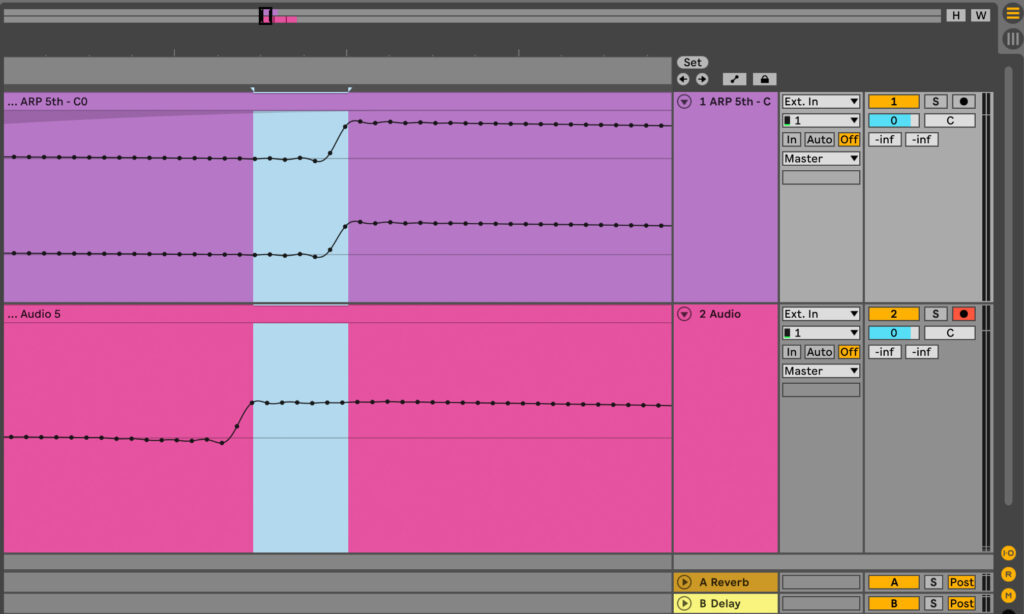
Zunächst platziert ihr „Testfile“ auf der ersten Spur. Im Normalfall ist diese über den Master zu hören und der gibt über den Audioausgang 1/2 aus. In dem Fall steckt ihr ein Ende eures analogen Kabels in den Ausgang 1 oder 2 eures Audiointerfaces und das andere Ende beispielsweise in den Eingang 1. Deshalb wähle ich in der nächsten Spur in Live dann auch „External In“ und dann im kleinen Menü darunter „1“. Nun startet ihr eure Aufnahme uns solltet das Testfile von Spur 1 nun auf Spur 2 ohne großartige Änderungen als eine neue Aufnahme vorfinden. Falls diese zu laut oder leise sein sollt passt den Gain des Inputs am Audiointerface an.
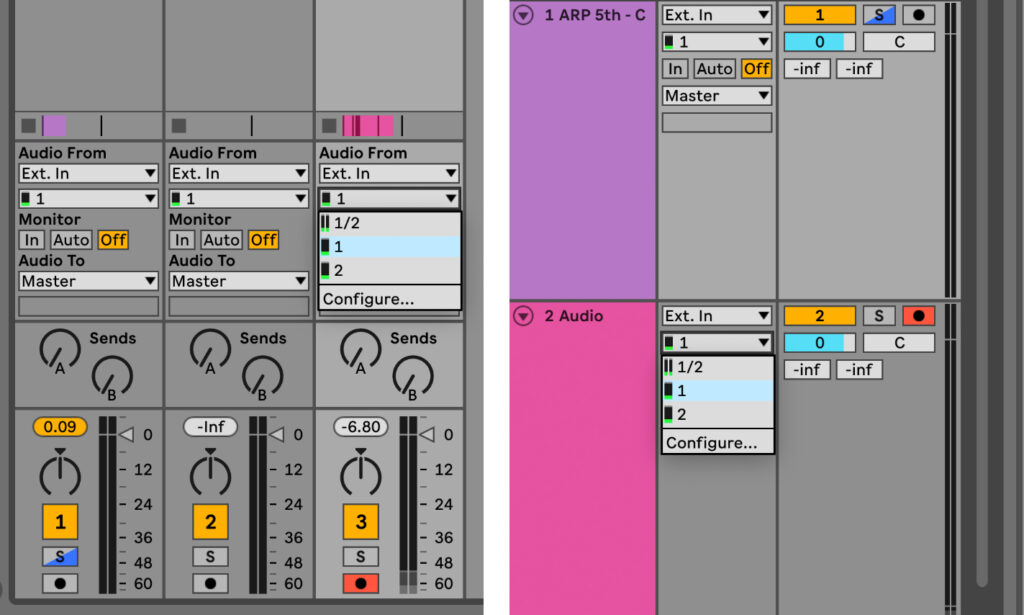
Nun zoom ihr an den Anfang beider Files und stellt eine Abweichung fest – oder auch nicht, dann seit ihr an dieser Stelle fertig, denn es gibt keinen Treiberfehler der zu kompensieren wäre. Falls aber doch, könnt ihr den Abstand zwischen zwei beliebigen Spitzen innerhalb der Files mit der Maus markieren. Live zeigt auch ganz unten die dann Länge in ms an, sollte der Abstand nicht allzu klein sein. „0:08“ entsprich dabei beispielsweise 8ms.
Kommt eurer Aufnahme zu früh, tragt ihr diesen Wert mit dem Vorzeichen minus in die Audioeinstellungen ein. Kommt die Aufnahme zu spät, entsprechend ohne Minus. Zeigt Ableton Live „0:00“ an obwohl ihr eine Abweichung erkennen könnt, ist der Fehler so klein, dass ihr besser mit Samples anstatt ms herumprobieren könnt, bis es passt.
Anschließend startet ihr eine neue Aufnahme und überprüft das es keine Abweichungen mehr gibt. Falls doch, korrigiert euren Wert entsprechend so lange, bis es passt. Ihr seit fertig!



























